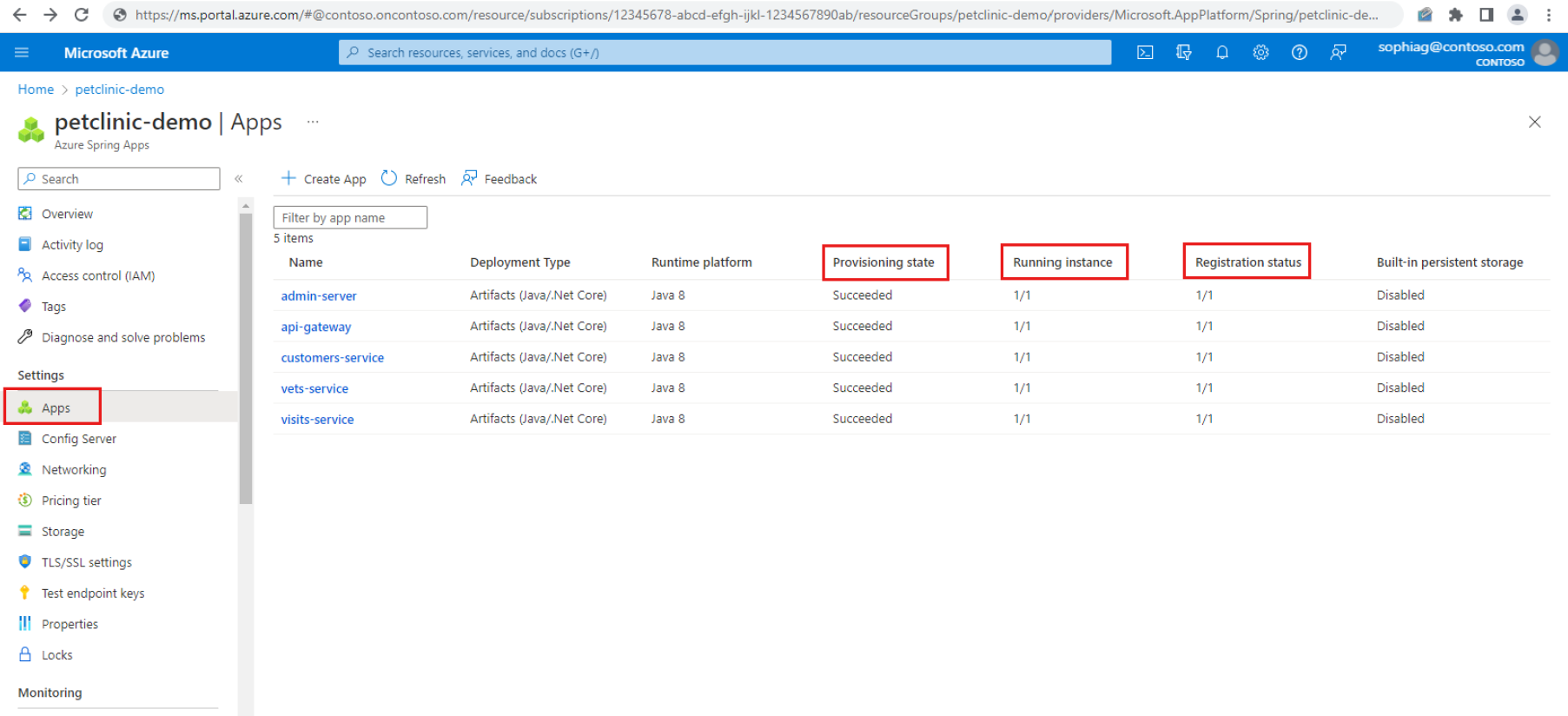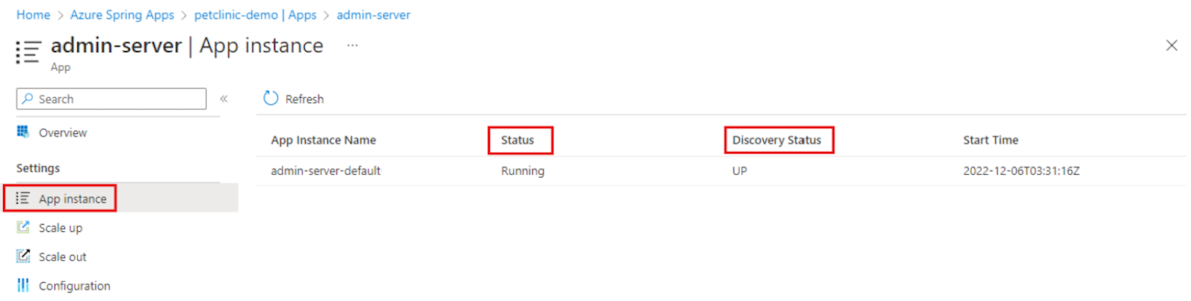Estado de la aplicación en Azure Spring Apps
Nota:
Los planes de Básico, Estándar y Enterprise quedarán en desuso a partir de mediados de marzo de 2025, con un período de retiro de 3 años. Se recomienda realizar la transición a Azure Container Apps. Para más información, consulte el anuncio de retirada de Azure Spring Apps.
El plan de consumo estándar y dedicado quedará obsoleto a partir del 30 de septiembre de 2024, con un cierre completo al cabo de seis meses. Se recomienda realizar la transición a Azure Container Apps. Para obtener más información, consulte Migrar el plan de consumo y dedicado Azure Spring Apps Standard a Azure Container Apps.
Este artículo se aplica a:✅ Java ✅ C#
Este artículo se aplica a:✅ Básico/Estándar ✅ Enterprise
En este artículo se muestra cómo ver el estado de la aplicación para Azure Spring Apps.
La interfaz de usuario de Azure Spring Apps ofrece información sobre el estado de las aplicaciones en ejecución. Existe la opción Aplicaciones para cada grupo de recursos de una suscripción que muestra el estado general de los tipos de aplicaciones. Para cada tipo de aplicación, se muestran las instancias de aplicación.
Estado de las aplicaciones
Para ver el estado general de un tipo de aplicación, seleccione Aplicaciones en el panel de navegación izquierdo de un grupo de recursos para mostrar la siguiente información de estado de la aplicación implementada:
- Estado de aprovisionamiento: muestra el estado de aprovisionamiento de la implementación.
- Running instance (Instancia en ejecución): muestra el número de instancias de aplicación que se están ejecutando y el número de instancias de aplicación deseado. Si detiene la aplicación, esta columna muestra stopped (detenida).
- Estado de registro: muestra cuántas instancias de aplicación se registran en la detección de servicios y cuántas instancias de aplicación desea. Si detiene la aplicación, esta columna muestra stopped (detenida).
Estado de implementación
El estado de implementación muestra el estado de ejecución de la implementación. El estado se notifica como uno de los siguientes valores:
| Valor | Definición |
|---|---|
| En ejecución | La implementación ESTÁ en ejecución. |
| Detenido | La implementación ESTÁ detenida. |
Estado de aprovisionamiento
El estado de aprovisionamiento de la implementación describe el estado de las operaciones del recurso de implementación. Este estado muestra la comparación entre la funcionalidad y la definición de implementación.
Al estado de aprovisionamiento solo se puede acceder desde la CLI. El estado se notifica como uno de los siguientes valores:
| Valor | Definición |
|---|---|
| Creating | El recurso está siendo creado y aún no está listo. |
| Actualizando | El recurso se está actualizando y la funcionalidad puede ser diferente de la definición de implementación hasta que se complete la actualización. |
| Correcto | Se han proporcionado correctamente los recursos e implementado el binario. La funcionalidad de la implementación es la misma que la definición y todas las instancias de aplicación funcionan. |
| Con error | No se pudo lograr el objetivo Correcto. |
| Eliminando | El recurso está siendo eliminado, lo que impide la operación, y el recurso no está disponible en este estado. |
Estado de registro
El estado de registro de la aplicación muestra el estado en la detección de servicios. El plan Básico/Estándar usa Eureka para la detección de servicios. Para obtener más información sobre cómo el cliente de Eureka calcula el estado, consulte Eureka's health checks (Comprobaciones de estado en Eureka). El plan de precios de Enterprise usa Tanzu Service Registry para la detección de servicios.
Estado de las instancias de aplicación
El estado de la instancia de aplicaciónrepresenta cada instancia de la aplicación. Para ver el estado de una instancia específica de una aplicación implementada, seleccione el panel Instancia de aplicación y, a continuación, seleccione el valor Nombre de instancia de la aplicación para la aplicación. Aparecen los siguientes valores de estado:
- Estado: indica si la instancia se está iniciando, ejecutando, finalizando o en estado de error.
- Estado de detección: el estado registrado de la instancia de la aplicación en el servidor Eureka o en el Registro de servicios.
Estado de la instancia de aplicación
El estado de la instancia se notifica mediante uno de los siguientes valores:
| Valor | Definición |
|---|---|
| Starting (iniciándose) | El binario se ha implementado correctamente en la instancia especificada. Es posible que se produzca un error en el arranque de la instancia del archivo .jar porque el archivo .jar no se puede ejecutar correctamente. Azure Spring Apps reinicia la instancia de aplicación en 60 segundos si detecta que la instancia de aplicación sigue en estado Iniciando. |
| En ejecución | La instancia funciona. La instancia puede atender solicitudes desde dentro de Azure Spring Apps. |
| Con error | La instancia de aplicación no pudo iniciar el archivo binario del usuario después de varios reintentos. La instancia de aplicación puede estar en uno de los siguientes estados: - La aplicación puede permanecer en el estado Iniciando y nunca estar lista para atender solicitudes. - La aplicación puede arrancar pero bloquearse en unos segundos. |
| Terminando | La instancia de aplicación se está cerrando. Es posible que la aplicación no atienda solicitudes y se quite la instancia de aplicación. |
Estado de detección de la aplicación
El estado de detección de la instancia se notifica mediante uno de los siguientes valores:
| Valor | Definición |
|---|---|
| UP | La instancia de aplicación está registrada en Eureka y está lista para recibir tráfico. |
| OUT_OF_SERVICE | La instancia de aplicación está registrada en Eureka y puede recibir tráfico, pero se ha cerrado al tráfico de forma intencionada. |
| DOWN | La instancia de aplicación está registrada pero no puede recibir tráfico, |
| NO REGISTRADA | La instancia de aplicación no está registrada en Eureka. |
| N/D | La instancia de la aplicación se ejecuta con el contenedor personalizado o la detección de servicios no está habilitada. |